Cómo recuperar un contacto borrado en iPhone por error con o sin copia de seguridad
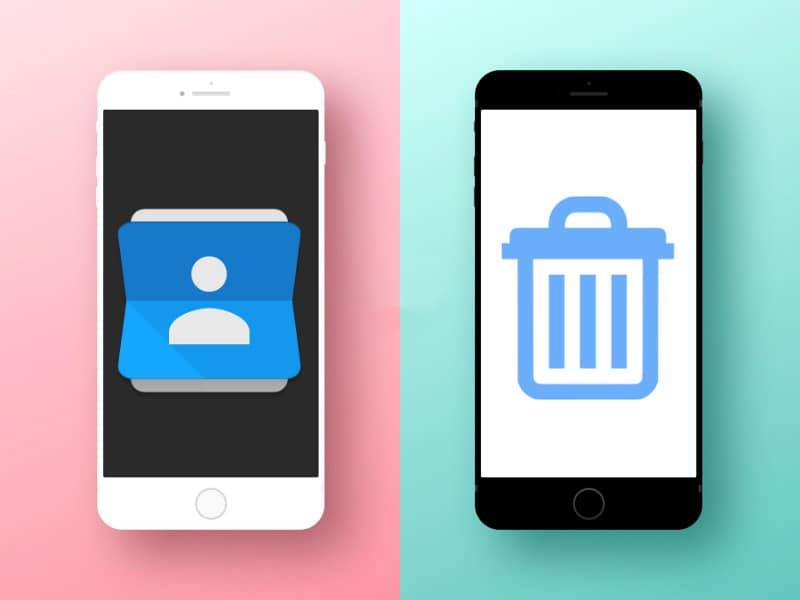
En muchas ocasiones y por diversidad de circunstancias, llegamos a eliminar ciertas informaciones de nuestros dispositivos móviles, y nos hemos visto en la necesidad de recuperar los datos perdidos. En el caso de haber borrado un contacto de nuestro iPhone así sea por error, es importante saber cómo recuperarlo, con o sin la copia de seguridad.
Pero realmente no es un tema de mayor preocupación el perder cualquier información ya que el recuperarla es muy sencillo. Así como podemos recuperar aplicaciones borradas o recuperar fotos borradas y todo gracias a los avances continuos que nos ofrece la plataforma de iPhone. La cual nos extiende diversidad de herramientas para solventar muchos inconvenientes.
Gracias al proceso de sincronización y restauración de copias de seguridad de iCloud con la nube. La recuperación de los contactos que has borrado por error, es un simple paso. Sin embargo, también puedes recuperarlos sin tener copia.

Lo más recomendable es que mantengas siempre al día tu copia de seguridad, y con eso puedes garantizar el que todos tus contactos si estén registrados en tu cuenta iCloud. Puedes ayudarte en la web iCloud.com
Con la base de iCloud se han de almacenar los contactos, calendarios, favoritos y mucha otra información de respaldo de tu dispositivo móvil iPhone. El único detalle a tomar en cuenta es que de haber realizado algún cambio reciente y que no haya sido guardado en una copia de seguridad. Puede ser que lo pierdas.
Pasos necesarios para recuperar un contacto borrado en iPhone por error con copia de seguridad
Para restaurar algún contacto borrado por error desde tu iPhone, deberás ingresar a tu iCloud. Pulsar la sección de contactos, y observarás que se genera una especie de vista previa de todos los números telefónicos de cada uno de los contactos que tienes almacenados en tu dispositivo.
Al visualizar la lista que se te muestra, podrás verificar el contacto que has borrado por error, en caso de que desees reingresarlos nuevamente a tu dispositivo móvil. Debes entrar a la sección de ajustes que posee tu iCloud, habiendo desactivado los contactos, debes seleccionar la opción eliminar, y volver a abrir la app de contactos.
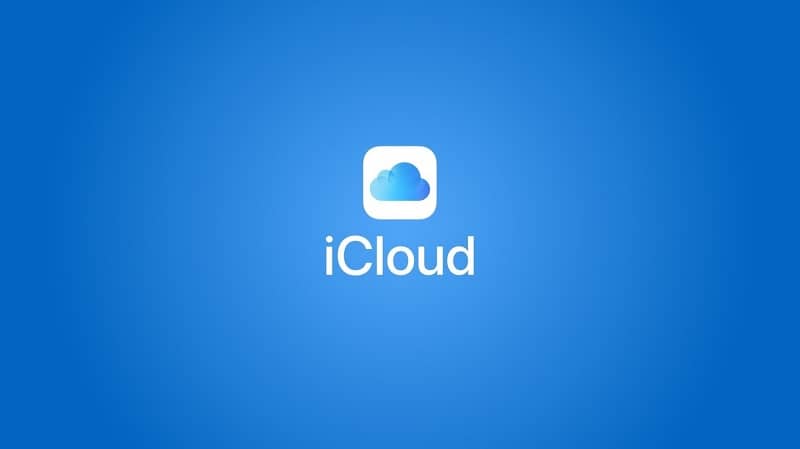
Con esa acción se han de sincronizar los números presentes en dicha iCloud. El procedimiento se puede realizar desde una versión anterior, y para ello deberás iniciar la sesión en el enlace iCloud.com. Luego debes buscar y presionar la opción configuración de cuenta, e inmediatamente desplazarte a la parte inferior de la página.
Ubicado en esa parte inferior, deberás ingresar a la sección denominada avanzado, y podrás ver la frase restaurar contactos, o en caso tal restaurar tus marcadores. Luego de esto, debes hacer click en la palabra restaurar que se encuentra al lado de la flecha anterior a la eliminación, después debes volver a pulsar la palabra restaurar para la confirmación del proceso.
Después de haber presionado la palabra restaurar para poder confirmar la acción de recuperar un contacto borrado en tu iPhone, te ha de llegar una notificación por medio de tu iCloud.com y un correo electrónico a la dirección que registraste inicialmente para tu Apple ID. Con esas dos vías podrás dar por culminado el procedimiento.
Recuperar un contacto borrado en iPhone por error sin copia de seguridad
Debido a la versatilidad que nos ofrece la plataforma de iOS, no debemos preocuparnos en caso de no tener actualizada la copia de seguridad. Ya que tenemos a la mano ciertas herramientas como el denominado PhoneRescue para iOS, a utilizar desde tu PC o Mac, e impedir que se borren tus contactos durante y después de la recuperación.
De esa manera podrás exportar la información deseada directo a tu PC, o simplemente restaurarlos desde la app iPhone, otra forma es hacer uso de la copia de iTunes. Donde en vez de reemplazar los datos antiguos de tu teléfono con los de la copia, podrás previsualizar toda la información y simplemente seleccionar la palabra restaurar.
Definitivamente son procesos sencillos que puedes ejecutar desde tu PC o desde tu dispositivo móvil. Todo dependerá que opción se encuentra más accesible para ti. Pero cualquiera de las dos que escojas tendrás la seguridad que ha de ser muy sencillo el procedimiento a seguir, y bastante rápido.